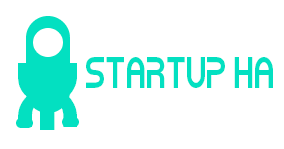مقالات
نمودار سازمانی (Organization Chart)
نمودار سازمانی یا چارت سازمانی (Organization Chart) ابزاری بصری برای نمایش ساختار سلسله مراتبی یک سازمان است. این نمودار به شما کمک میکند تا ارتباطات بین بخشها، تیمها و افراد در یک سازمان را به طور واضح و گویا نشان دهید.
چارت های سازمانی معمولاً از جعبهها و خطوط برای نشان دادن سلسله مراتب و روابط بین سطوح مختلف سازمانی استفاده میکنند. هر جعبه نشاندهنده یک پست سازمانی است و خطوط بین جعبهها نشاندهنده ارتباطات گزارشدهی بین پستهای مختلف است.
مزایای استفاده از نمودار سازمانی:
- وضوح: نمودار سازمانی به شما کمک میکند تا ساختار سازمانی خود را به طور واضح و گویا درک کنید و به اشتراک بگذارید.
- ارتباطات: این نمودار میتواند به بهبود ارتباطات بین اعضای تیم و بخشهای مختلف سازمان کمک کند.
- تصمیمگیری: نمودار سازمانی میتواند به تصمیمگیری بهتر در مورد ساختار و وظایف سازمانی کمک کند.
- جذب و استخدام: نمودار سازمانی میتواند به جذب و استخدام کارکنان جدید کمک کند.
- آموزش: این نمودار میتواند به آموزش کارکنان جدید در مورد ساختار و وظایف سازمانی کمک کند.
انواع چارت های سازمانی:
- نمودار سلسله مراتبی: این نوع نمودار رایجترین نوع نمودار سازمانی است و ساختار سلسله مراتبی سازمان را از بالا به پایین نشان میدهد.
- نمودار ماتریسی: این نوع نمودار از دو یا چند محور برای نشان دادن ساختار سازمانی پیچیدهتر استفاده میکند.
- نمودار دایرهای: این نوع نمودار از دایرهها برای نشان دادن بخشهای مختلف سازمان و روابط بین آنها استفاده میکند.
- نمودار فرآیندی: این نوع نمودار برای نشان دادن مراحل یک فرآیند سازمانی استفاده میشود.
نحوه ساخت نمودار :
- ساختار سازمانی خود را مشخص کنید: اولین قدم این است که ساختار سازمانی خود را به طور کامل مشخص کنید. این شامل شناسایی بخشها، تیمها و پستهای سازمانی در سازمان شما میشود.
- از یک ابزار مناسب استفاده کنید: ابزارهای مختلفی برای ساخت نمودار سازمانی وجود دارد. شما میتوانید از نرمافزارهای تخصصی مانند Microsoft Visio یا Lucidchart استفاده کنید یا از ابزارهای آنلاین رایگان مانند Creately یا OrgChart استفاده کنید.
- جعبهها را اضافه کنید: برای هر پست سازمانی در سازمان خود، یک جعبه اضافه کنید.
- خطوط را اضافه کنید: خطوط را بین جعبهها برای نشان دادن ارتباطات گزارشدهی اضافه کنید.
- عنوانها و توضیحات را اضافه کنید: به هر جعبه عنوان و توضیحات مربوط به پست سازمانی را اضافه کنید.
- نمودار خود را قالببندی کنید: میتوانید نمودار خود را با انتخاب رنگها، فونتها و نمادها قالببندی کنید.
مثال:
فرض کنید شما مدیر یک شرکت کوچک هستید که ۱۰ کارمند دارد. ساختار سازمانی شما به شرح زیر است:
- مدیر
- معاون بازاریابی
- متخصص بازاریابی محتوا
- متخصص بازاریابی رسانههای اجتماعی
- معاون فروش
- نماینده فروش
- نماینده فروش
- معاون عملیات
- متخصص پشتیبانی مشتری
- توسعهدهنده وب
- معاون بازاریابی
نکاتی برای ساخت یک نمودار سازمانی موثر:
- از یک نمودار ساده و آسان برای خواندن استفاده کنید.
- از رنگها و فونتها به طور موثر استفاده کنید.
- عنوانها و توضیحات واضح و مختصر ارائه دهید.
- نمودار خود را به طور مرتب به روز کنید.
چارت سازمانی ابزاری ارزشمند برای هر سازمانی است که میخواهد ساختار خود را به طور واضح و گویا نشان دهد و به بهبود ارتباطات بین اعضای تیم و بخشهای مختلف سازمان کمک کند.
قابل ذکر است که نرم افزارهای دیگری مانند Microsoft Excel نیز قابلیت ساخت نمودار سازمانی را دارند. با استفاده از قابلیت SmartArt می توانید به راحتی چارت سازمانی خود را با امکانات شخصی سازی دلخواه ایجاد کنید.
ساخت نمودار سازمانی در اکسل با استفاده از SmartArt
همانطور که اشاره کردید، میتوانید از SmartArt در Microsoft Excel برای ساخت نمودار خود استفاده کنید. SmartArt ابزاری قدرتمند در اکسل است که به شما امکان میدهد نمودارها و گرافیکهای مختلفی را به طور بصری جذاب ایجاد کنید.
در اینجا به نحوهی ساخت یک نمودار سازمانی ساده با استفاده از SmartArt در اکسل میپردازیم:
۱٫ تب Insert را باز کنید.
۲٫ روی SmartArt کلیک کنید.
۳٫ در گروه Choose a SmartArt Graphic، روی Organization Chart کلیک کنید.
۴٫ یک طرح SmartArt را انتخاب کنید.
اکسل طیف گستردهای از طرحهای SmartArt برای نمودارهای سازمانی ارائه میدهد. شما میتوانید طرحی را انتخاب کنید که با نیازها و سلیقهی شما مطابقت داشته باشد.
۵٫ روی Text کلیک کنید و متن مورد نظر خود را وارد کنید.
در هر جعبه SmartArt، میتوانید عنوان و توضیحات مربوط به یک پست سازمانی را وارد کنید.
۶٫ ظاهر نمودار خود را قالببندی کنید.
شما میتوانید رنگها، فونتها، افکتها و سایر عناصر طراحی نمودار SmartArt خود را قالببندی کنید.
۷٫ نمودار خود را ذخیره کنید.
پس از اتمام ساخت و قالببندی نمودار SmartArt خود، میتوانید آن را در فایل اکسل خود ذخیره کنید.
مثال:
فرض کنید میخواهید یک نمودار سازمانی ساده برای شرکت خود که در بالا به آن اشاره شد، ایجاد کنید. برای این کار میتوانید مراحل زیر را دنبال کنید:
- تب Insert را باز کنید.
- روی SmartArt کلیک کنید.
- در گروه Choose a SmartArt Graphic، روی Organization Chart کلیک کنید.
- طرح SmartArt Organization Chart را انتخاب کنید.
- متن مورد نظر خود را وارد کنید. به عنوان مثال، در جعبهی مربوط به مدیر، عنوان “مدیر” و توضیحات “مسئول کلیه ی بخش ها” را وارد کنید.
- نمودار خود را قالببندی کنید. میتوانید رنگها، فونتها و افکتها را مطابق با سلیقهی خود تغییر دهید.
- نمودار خود را ذخیره کنید.
با استفاده از SmartArt در اکسل، میتوانید به راحتی نمودارهای سازمانی خلاقانه و بصری جذاب ایجاد کنید.
در اینجا چند نکتهی دیگر برای ساخت نمودار سازمانی با SmartArt در اکسل آورده شده است:
- میتوانید از تصاویر برای نشان دادن افراد در نمودار خود استفاده کنید.
- میتوانید نمادها و اشکال را به نمودار خود اضافه کنید.
- میتوانید نمودار خود را به صورت افقی یا عمودی بچرخانید.
- میتوانید نمودار خود را با سایر نمودارها و گرافیکهای SmartArt ترکیب کنید.
با کمی خلاقیت، میتوانید از SmartArt برای ساخت چارت های سازمانی منحصر به فرد و چشمگیر که اطلاعات سازمانی شما را به طور واضح و گویا نشان میدهد، استفاده کنید.